Sådan slår du undertekster til på Zoom

Lær hvordan du slår undertekster til på Zoom. Zooms automatiske undertekster gør det lettere at forstå opkaldsindholdet.
Dit Twitch-navn er det ID, der giver andre Twitch-brugere mulighed for at vide, hvem du er. Hvis du er en Twitch-streamer, er det dit brand - din identitet. For seere giver det dig mulighed for at blive et velkendt ansigt i Twitch-fællesskabet.
Hvis du ikke kan lide dit Twitch-navn, kan du ændre det. Hvis du beslutter dig for at ændre dit Twitch-navn, skal du først være opmærksom på nogle begrænsninger, men det er en ellers simpel proces. Her er, hvad du skal vide.
Kan du ændre dit Twitch-navn?
Hvis du vil ændre dit Twitch-navn, skal du ikke bekymre dig - det kan du absolut. Der er dog nogle begrænsninger, du bør være opmærksom på først, som er designet til at forhindre dig i at misbruge funktionen.
Først skal du være opmærksom på forskellen mellem dit Twitch- brugernavn og dit Twitch- visningsnavn . Generelt betyder de det samme, men der er en subtil forskel - dit Twitch-brugernavn er altid små bogstaver, mens dit visningsnavn tillader brug af store bogstaver.
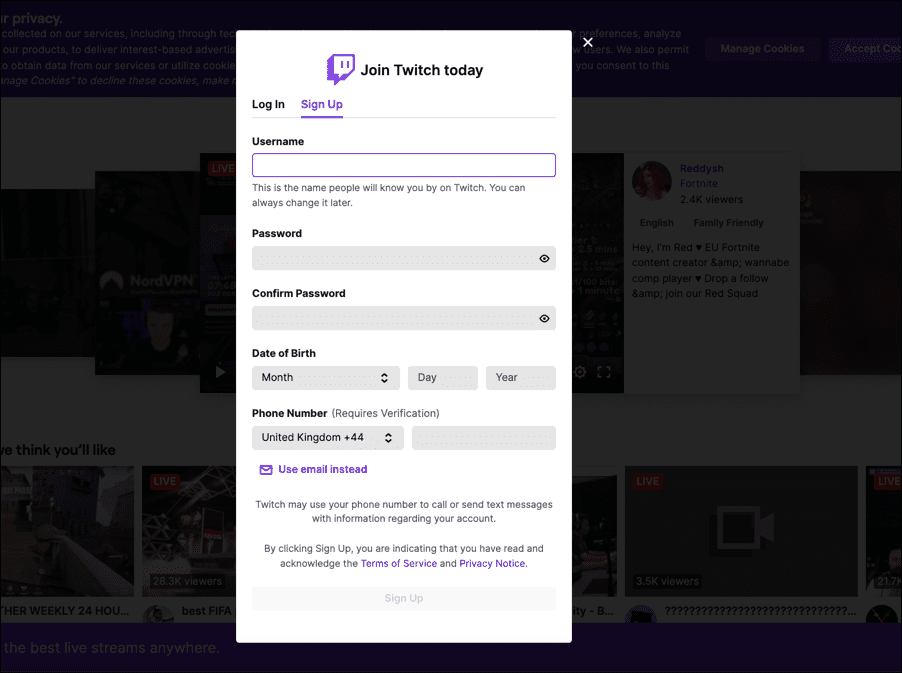
Dit viste navn vises i din Twitch-kontoprofil og vises ved siden af dit navn i en Twitch-streamers chatkanal. Det viste navn og brugernavn (bortset fra store bogstaver) skal være det samme.
Hvis du vil ændre dit Twitch-brugernavn, så er den største begrænsning tiden, da du kun kan ændre dit Twitch-brugernavn en gang hver 60. dag . Du skal også sikre dig, at dit nye Twitch-brugernavn ikke overtræder Twitchs servicevilkår . Det inkluderer at undgå følsomme eller fornærmende ord eller sætninger.
Hvis du ikke er tilfreds med det navn, du har valgt, er du uheldig. Du skal vente, indtil perioden på 60 dage er udløbet, før du kan prøve det igen. Der er dog ingen grænser for, hvor mange gange du ændrer dit visningsnavn.
Sådan ændres Twitch-navn på skrivebordet
Hvis du vil ændre dit Twitch-navn på en pc eller Mac, er trinene enkle nok. Disse trin giver dig mulighed for at ændre dit Twitch-brugernavn først. Du kan derefter ændre dit Twitch-visningsnavn bagefter. Hvis du kun vil ændre dit visningsnavn, skal du springe til det afsnit.
Du skal sikre dig, at du kan logge ind på din Twitch-konto fra din webbrowser, før du fortsætter. Du skal også huske, at du kun kan ændre dit Twitch-brugernavn én gang hver 60. dag. Sørg for, at du er tilfreds med dit nye brugernavn, før du fortsætter.
Sådan ændres Twitch-brugernavn på pc eller Mac
Du kan ændre dit Twitch-brugernavn på din pc eller Mac ved at følge disse trin:
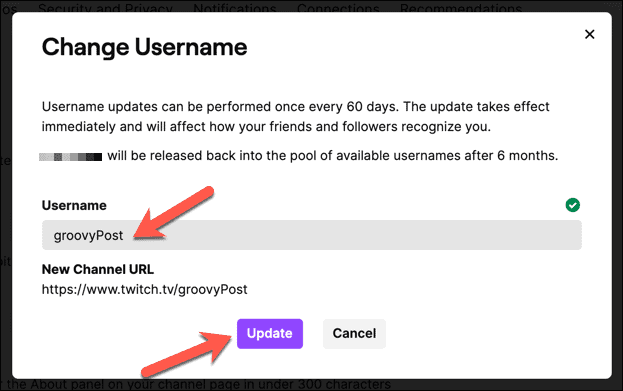
Sådan ændres Twitch-visningsnavn på pc eller Mac
Ændring af dit Twitch-visningsnavn vil ændre brugen af store bogstaver i dit brugernavn i din profil og Twitch-chatrum. Du kan til enhver tid ændre dit Twitch-visningsnavn - du behøver ikke at ændre dit Twitch-brugernavn først.
Følg disse trin for at ændre dit Twitch-visningsnavn på pc eller Mac:
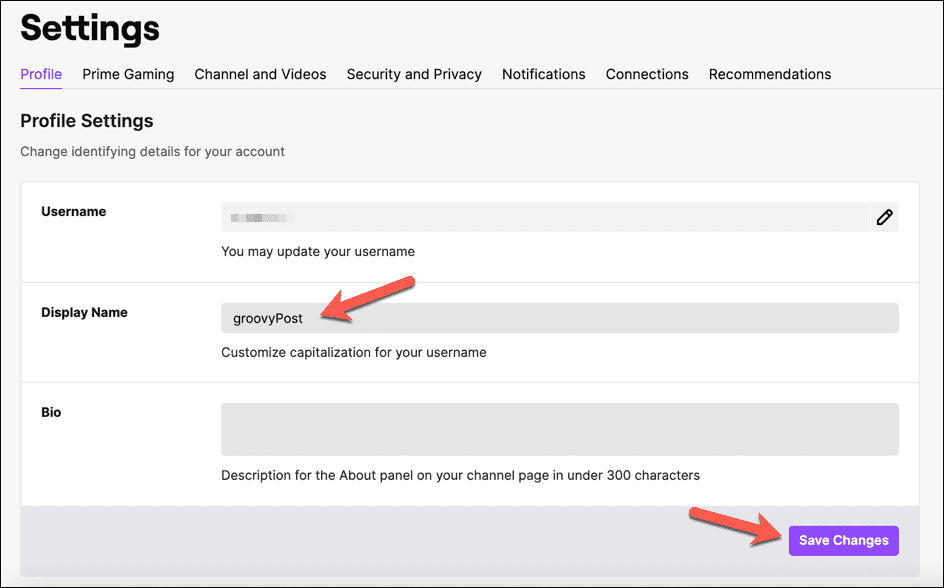
Ændring af Twitch-navn på Android-, iPhone- og iPad-enheder
Hvis du bruger Twitch-mobilappen på Android- , iPhone- eller iPad- enheder, kan du ændre dit Twitch-brugernavn eller visningsnavn i selve appen. Disse trin bør være de samme på begge typer mobilenheder.
Sådan ændres Twitch-brugernavn på Android, iPhone og iPad
Sørg for, at du har installeret Twitch-appen på din enhed, og at du er logget ind. Når du har, skal du følge disse trin for at ændre dit Twitch-brugernavn.
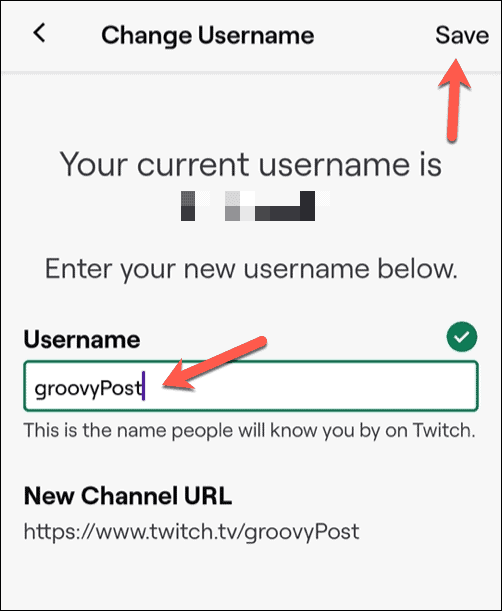
Ændringen vil gælde med det samme, og du skal bruge dit nye brugernavn for at logge ind på Twitch fra dette tidspunkt. Du vil ikke være i stand til at foretage yderligere ændringer af dit brugernavn i mindst 60 dage.
Sådan ændres Twitch-visningsnavn på Android, iPhone og iPad
Hvis du har ændret dit Twitch-brugernavn, er trinene til at ændre dit Twitch-visningsnavn på din mobilenhed ens. Her er, hvad du skal gøre.
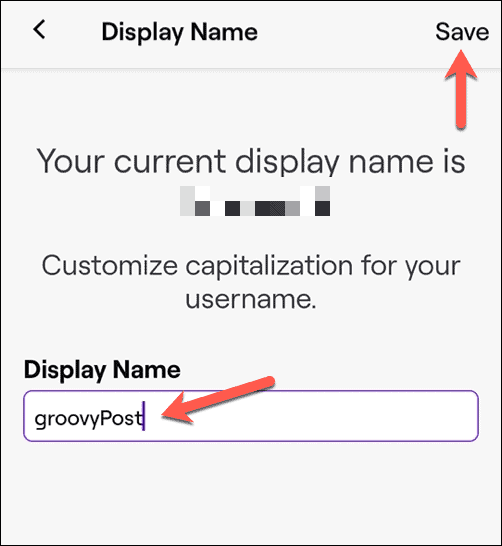
I modsætning til dit brugernavn kan du gentage disse trin for at ændre dit Twitch-visningsnavn, så ofte du vil. Hvis du ikke kan lide den store bogstaver, du har brugt, skal du gentage trinene for at vende tilbage eller foretage en anden ændring.
Brug af din Twitch-konto
Ovenstående trin skal hjælpe dig med at ændre dit Twitch-navn, uanset om det er dit brugernavn eller dit visningsnavn. Når du er tilfreds med de ændringer, du har foretaget på din Twitch-profil, kan du begynde at nyde platformen.
Hvis du er ny til Twitch , kan du finde nye streamere at se på hjemmesiden. Du kan også give Twitch-streaming en tur ved at bruge OBS eller en anden streamingplatform. Hvis Twitch ikke er noget for dig, skal du ikke bekymre dig – du kan chatte eller streame på Discord til nære venner i stedet.
Lær hvordan du slår undertekster til på Zoom. Zooms automatiske undertekster gør det lettere at forstå opkaldsindholdet.
Modtager fejludskrivningsmeddelelse på dit Windows 10-system, følg derefter rettelserne i artiklen og få din printer på sporet...
Du kan nemt besøge dine møder igen, hvis du optager dem. Sådan optager og afspiller du en Microsoft Teams-optagelse til dit næste møde.
Når du åbner en fil eller klikker på et link, vil din Android-enhed vælge en standardapp til at åbne den. Du kan nulstille dine standardapps på Android med denne vejledning.
RETTET: Entitlement.diagnostics.office.com certifikatfejl
For at finde ud af de bedste spilsider, der ikke er blokeret af skoler, skal du læse artiklen og vælge den bedste ikke-blokerede spilwebsted for skoler, gymnasier og værker
Hvis du står over for printeren i fejltilstandsproblemet på Windows 10-pc og ikke ved, hvordan du skal håndtere det, så følg disse løsninger for at løse det.
Hvis du undrede dig over, hvordan du sikkerhedskopierer din Chromebook, har vi dækket dig. Lær mere om, hvad der sikkerhedskopieres automatisk, og hvad der ikke er her
Vil du rette Xbox-appen vil ikke åbne i Windows 10, så følg rettelserne som Aktiver Xbox-appen fra Tjenester, nulstil Xbox-appen, Nulstil Xbox-apppakken og andre..
Hvis du har et Logitech-tastatur og -mus, vil du se denne proces køre. Det er ikke malware, men det er ikke en vigtig eksekverbar fil til Windows OS.
![[100% løst] Hvordan rettes meddelelsen Fejludskrivning på Windows 10? [100% løst] Hvordan rettes meddelelsen Fejludskrivning på Windows 10?](https://img2.luckytemplates.com/resources1/images2/image-9322-0408150406327.png)




![RETTET: Printer i fejltilstand [HP, Canon, Epson, Zebra & Brother] RETTET: Printer i fejltilstand [HP, Canon, Epson, Zebra & Brother]](https://img2.luckytemplates.com/resources1/images2/image-1874-0408150757336.png)

![Sådan rettes Xbox-appen vil ikke åbne i Windows 10 [HURTIG GUIDE] Sådan rettes Xbox-appen vil ikke åbne i Windows 10 [HURTIG GUIDE]](https://img2.luckytemplates.com/resources1/images2/image-7896-0408150400865.png)
